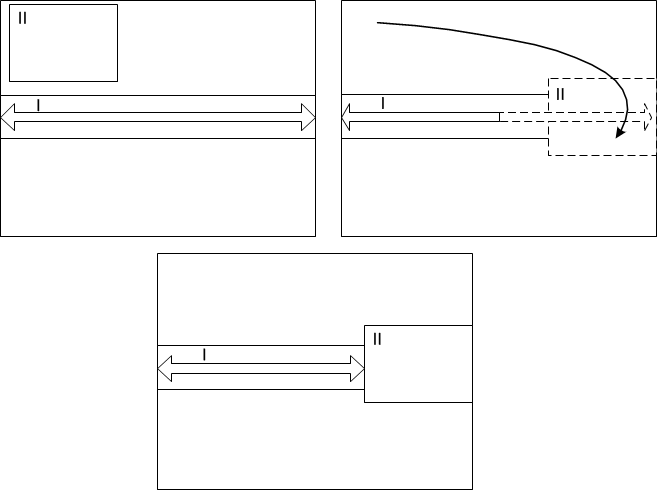แนวคิดเค้าโครง
คุณสามารถเปลี่ยนขนาดและเปลี่ยนตำแหน่งเนื้อหาแดชบอร์ดได้มากเท่าที่คุณต้องการ แต่มีข้อจำกัดบางประการ ตัวอย่างเช่น ระบุขนาดต่ำสุดสำหรับรายงานได้ แต่อาจทำให้คุณไม่สามารถวางวิดเจ็ตรายงานในบางตำแหน่ง
ฮอตสปอต
เมื่อแดชบอร์ดว่างเปล่า แดชบอร์ดจะมีฮอตสปอตอยู่ที่มุมและขอบ วิดเจ็ตมีฮอตสปอตที่ขอบและกึ่งกลาง
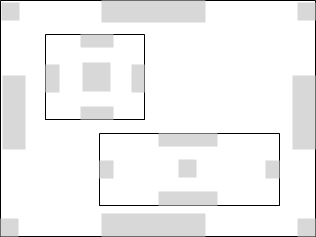
ฮอตสปอตจะปรากฏขึ้นเมื่อคุณลากวิดเจ็ตไปที่แดชบอร์ด และตัวชี้เมาส์อยู่เหนือฮอตสปอต
เมื่อคุณเพิ่มวิดเจ็ตไปยังแดชบอร์ด ฮอตสปอตเพิ่มเติมจะนำมาใช้ได้
หากหยุดเหนือฮอตสปอตชั่วคราว การแสดงตัวอย่างจะปรากฏใต้วิดเจ็ต การแสดงตัวอย่างจะระบุตำแหน่งของวิดเจ็ตเมื่อคุณวางวิดเจ็ตนั้น การแสดงตัวอย่างจะแสดงฮอตสปอตรูปสี่เหลี่ยมเมื่อตัวชี้เมาส์อยู่ครึ่งทางตามขอบของวิดเจ็ตที่มีอยู่หรือขอบของแดชบอร์ด
ในขั้นต้น ฮอตสปอตที่ขอบของแดชบอร์ดจะอยู่ที่ตำแหน่งกึ่งกลางตามความยาวของขอบ ในตัวอย่างนี้ เมื่อวาง Widget I แล้ว วิดเจ็ตนี้จะขยายในแนวนอนตามความยาวของขอบ นอกจากนี้ วิดเจ็ตยังขยายในแนวตั้งกินพื้นที่ว่างครึ่งหนึ่ง
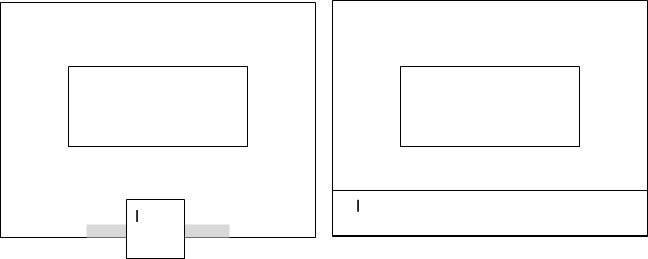
แต่ในตัวอย่างที่สองนี้ ขอบด้านซ้ายและด้านล่างของแดชบอร์ดถูก Widgets I และ II ใช้ไปบางส่วนแล้ว พื้นที่ว่างที่เหลืออยู่ระหว่างด้านล่างของ Widget I และขอบด้านบนของ Widget II
เมื่อ Widget III ถูกลากไปบนพื้นที่ว่างที่ขอบด้านซ้าย ฮอตสปอตจะแสดงขึ้น เมื่อวาง Widget III วิดเจ็ตนี้จะหดตัวในแนวตั้งเพื่อใช้พื้นที่ว่าง และขยายในแนวนอนเพื่อใช้พื้นที่ว่างครึ่งหนึ่งที่สามารถใช้ได้
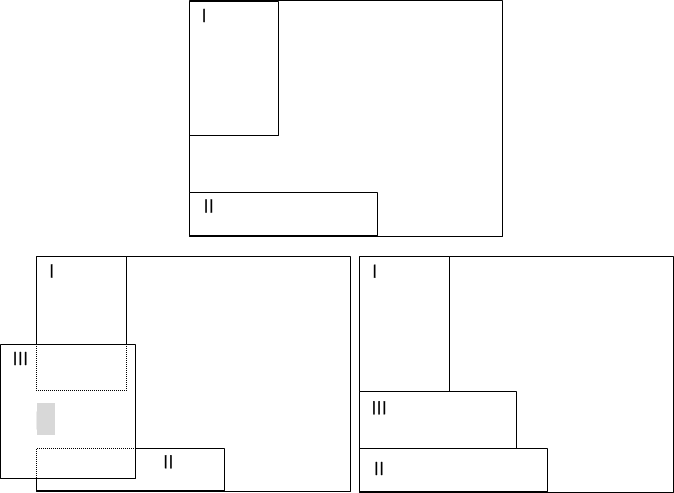
เรียงต่อกัน
Widget II จะถูกวางที่นี่เมื่อตัวชี้เมาส์อยู่เหนือฮอตสปอตของ Widget I โดยวิดเจ็ต II จะใช้พื้นที่ว่างครึ่งหนึ่งของที่ Widget I ใช้อยู่:
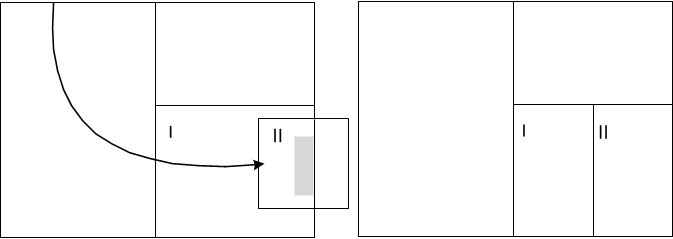
สลับ
หากต้องการสลับตำแหน่งของวิดเจ็ตทั้งสอง ให้ลากวิดเจ็ตหนึ่งทับอีกวิดเจ็ตหนึ่ง แล้ววางลงเมื่อจัดตำแหน่งฮอตสปอตกลางแล้ว:
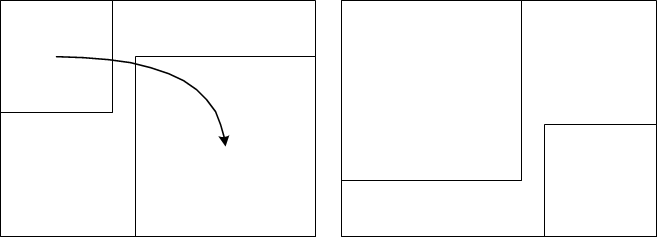
อาจสลับไม่ได้หากวิดเจ็ตมีรายงานที่ระบุขนาดขั้นต่ำไว้
ผลักและบีบอัด
หากต้องการผลักวิดเจ็ตเข้าหากัน ให้กดปุ่ม P (P ย่อมาจาก Pushing) หากผลักวิดเจ็ตชนขอบของแดชบอร์ด หรือชนกับวิดเจ็ตที่ไม่สามารถบีบอัดได้อีก วิดเจ็ตจะถูกบีบอัด วิดเจ็ตจะไม่กลับคืนขนาดเดิมหากวิดเจ็ตที่กำลังผลักถูกยกเลิก
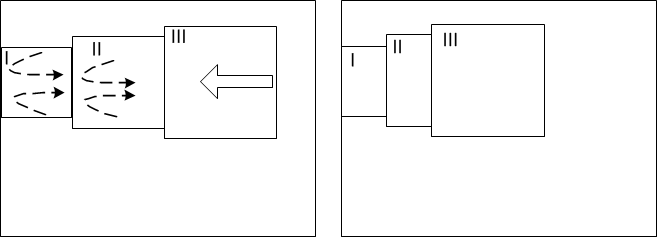
หากยกเลิกวิดเจ็ตที่ผลักก่อนวาง วิดเจ็ตที่ถูกบีบอัดจะแปลงกลับไปเป็นขนาดเดิม
ผลักระหว่าง
หากต้องการผลักวิดเจ็ตไประหว่างวิดเจ็ตที่อยู่ติดกัน ให้ลากวิดเจ็ตนั้นมาเหนือวิดเจ็ตที่อยู่ติดกัน กด P แล้ววางวิดเจ็ต:
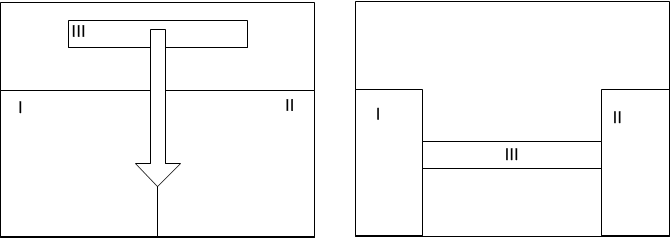
เติม
คุณสามารถระบุจากภายในคุณสมบัติของวิดเจ็ตว่าจะขยายวิดเจ็ตโดยอัตโนมัติในแนวนอนหรือแนวตั้งเพื่อเติมพื้นที่ว่าง:
- คลิก ในแถบเครื่องมือของวิดเจ็ต
- คลิกแท็บ เค้าโครง
- เลือก เติมตามแนวนอน หรือ เติมตามแนวตั้ง
ขั้นตอนนี้สำคัญเมื่อสร้างแดชบอร์ดที่ปรับขนาดอัตโนมัติ คุณสามารถวางวิดเจ็ตที่ปลายด้านใดด้านหนึ่งของวิดเจ็ตที่มีการเติมแนวนอนหรือแนวตั้ง:
- ลากวิดเจ็ตไปที่ส่วนท้ายของวิดเจ็ตที่มีการเติมแนวนอนหรือแนวตั้ง
- วางวิดเจ็ตเมื่อเห็นฮอตสปอตอยู่ที่ขอบของวิดเจ็ตด้านล่าง
วิดเจ็ตที่เติมไว้จะย่อขนาดลงเพื่อปรับให้เหมาะสมกับวิดเจ็ตใหม่ แต่รูปแบบการเติมยังเหมือนเดิม วิดเจ็ตที่ย่อไว้จะขยายอีกครั้งหาก Widget II ถูกลบ: